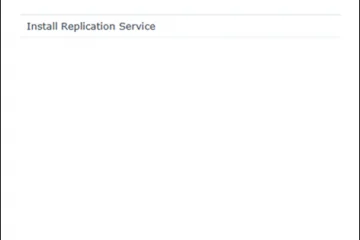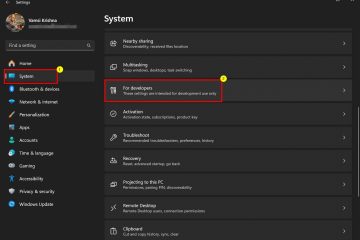Quando o Windows encontra uma situação em que a segurança e a integridade do sistema estão comprometidas, o sistema trava, gerando um erro STOP, também conhecido como verificação de bug. É o mesmo cenário com a verificação de bug TIMER_OR_DPC_INVALID, que tem um valor de 0x000000C7.
Esse BSOD ocorre se um temporizador de kernel ou objeto DPC for encontrado em um local de memória onde eles não são permitidos. Na maioria dos casos, um driver de terceiros com defeito tenta liberar um local de memória ocupado pelo timer ou DPC sem cancelá-los. Além disso, se o driver tentar solicitar um número de processador inválido, isso também pode levar a esse BSOD.
Em última análise, o que tudo isso significa para um usuário é que você deve identificar o driver problemático e solucioná-lo adequadamente para resolver este erro. Detalhamos como você pode fazer isso nas seções abaixo.
Como corrigir TIMER_OR_DPC_INVALID
Os BSODs geralmente têm causas e correções semelhantes, como hardware e drivers defeituosos. No entanto, dependendo do código STOP exato, algumas correções serão mais eficazes. Por exemplo, no caso de TIMER_OR_DPC_INVALID, é quase exclusivamente causado por drivers ruins. Como tal, a melhor maneira de resolver este BSOD será erradicar o driver e tentar corrigi-lo.
Encontre o driver problemático
Os detalhes da verificação de bug podem ser vistos tanto através dos logs do Visualizador de Eventos e do arquivo de despejo localizado em %SystemRoot%\Minidump ou %SystemRoot%\MEMORY.DMP.
Logs do Visualizador de Eventos
Veja como você pode verificar os logs no Visualizador de Eventos do Windows:
pressione Win + R, digite eventvwr.msc e pressione Enter. Expanda as guias Logs do Windows > Sistema.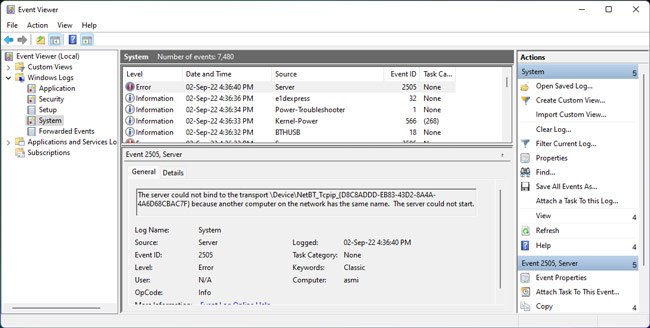
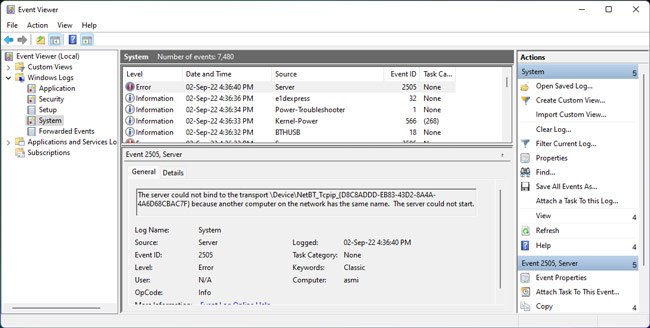 Clique em Filter Current Log no painel direito. Na seção Fontes de Eventos, selecione Verificação de Bug e pressione OK. Como alternativa, você também pode inserir 1001 no campo Todos os IDs de evento.
Clique em Filter Current Log no painel direito. Na seção Fontes de Eventos, selecione Verificação de Bug e pressione OK. Como alternativa, você também pode inserir 1001 no campo Todos os IDs de evento.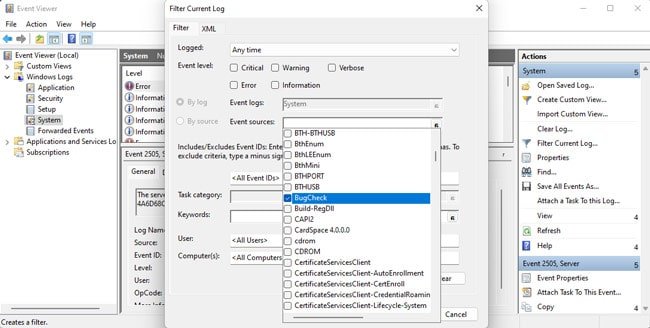
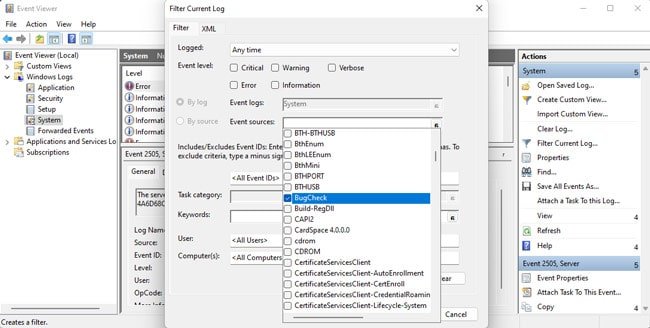 Anote a data e hora do evento bugcheck e clique em Limpar filtro no painel direito. Agora, classifique por Data e Hora e localize os eventos na Etapa 5. Primeiro, selecione o Evento e verifique se as guias Geral e Detalhes fornecem alguma informações úteis, como Nomes de driver.
Anote a data e hora do evento bugcheck e clique em Limpar filtro no painel direito. Agora, classifique por Data e Hora e localize os eventos na Etapa 5. Primeiro, selecione o Evento e verifique se as guias Geral e Detalhes fornecem alguma informações úteis, como Nomes de driver.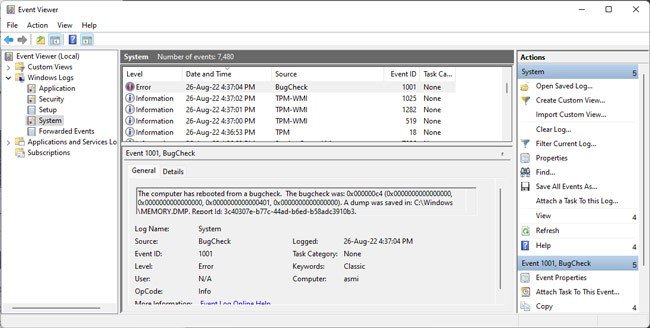
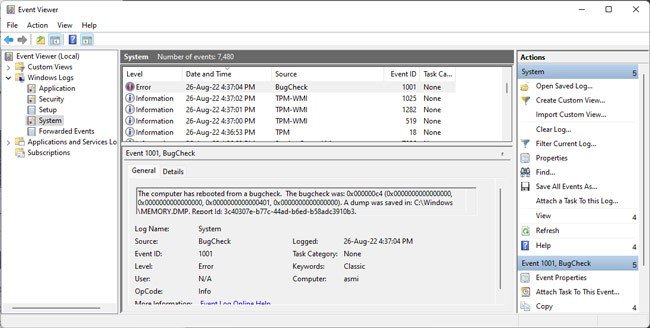 Se não, verifique o evento s antes e depois da verificação de bugs para obter dicas sobre o que poderia ter sido o problema.
Se não, verifique o evento s antes e depois da verificação de bugs para obter dicas sobre o que poderia ter sido o problema.
Analisar arquivo de despejo
Os logs do Visualizador de eventos geralmente não fornecem informações suficientes para determinar o driver defeituoso. Você também deve baixar o Aplicativo de visualização WinDbg da loja da Microsoft e use-o para analisar os arquivos de despejo. Aqui estão as etapas necessárias para isso:
Abra o aplicativo WinDbg Preview e pressione CTRL + D. Navegue até %SystemRoot%\ ou %SystemRoot%\Minidump e abra o arquivo de despejo.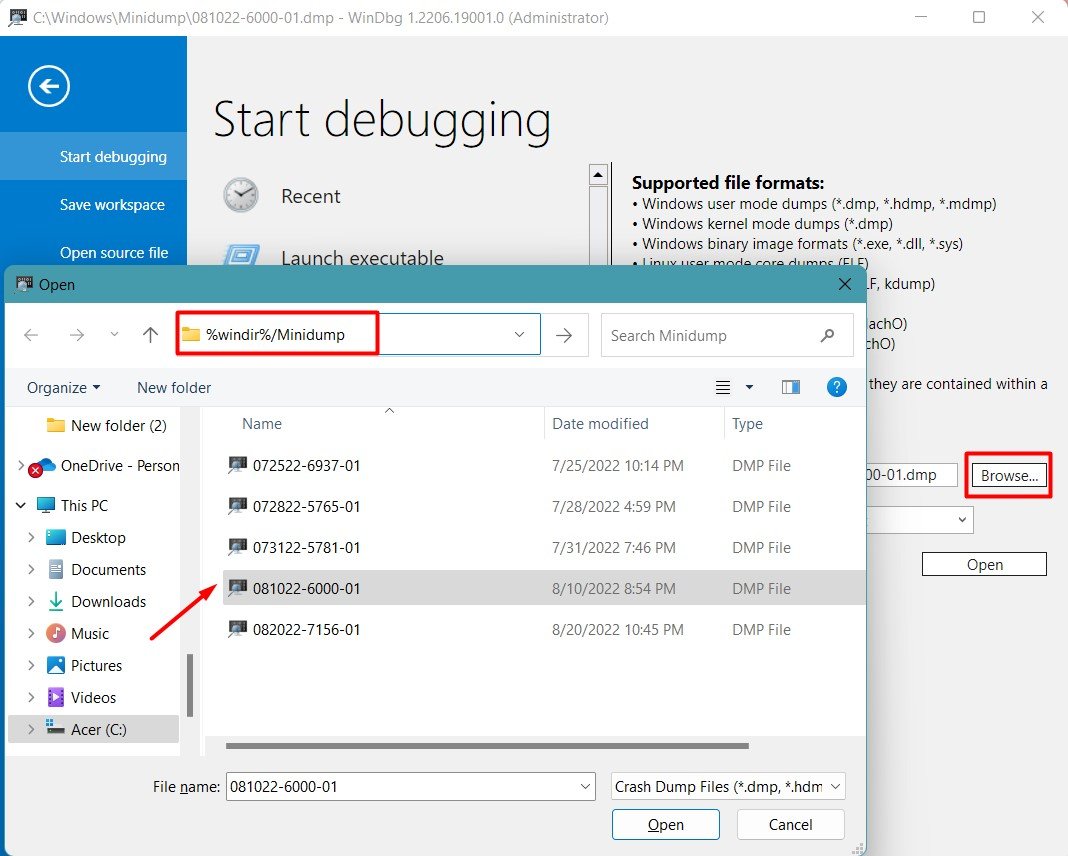
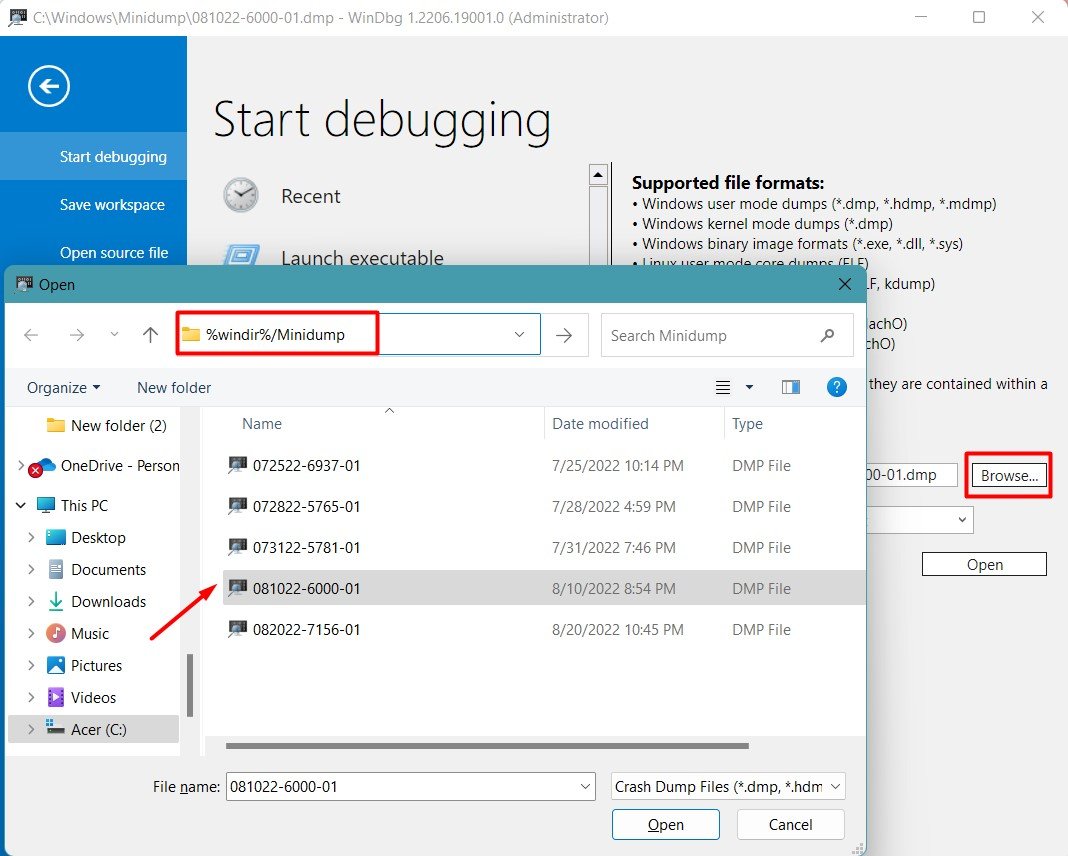 Selecione Exibir > Comando e digite !analyze-v.
Selecione Exibir > Comando e digite !analyze-v. 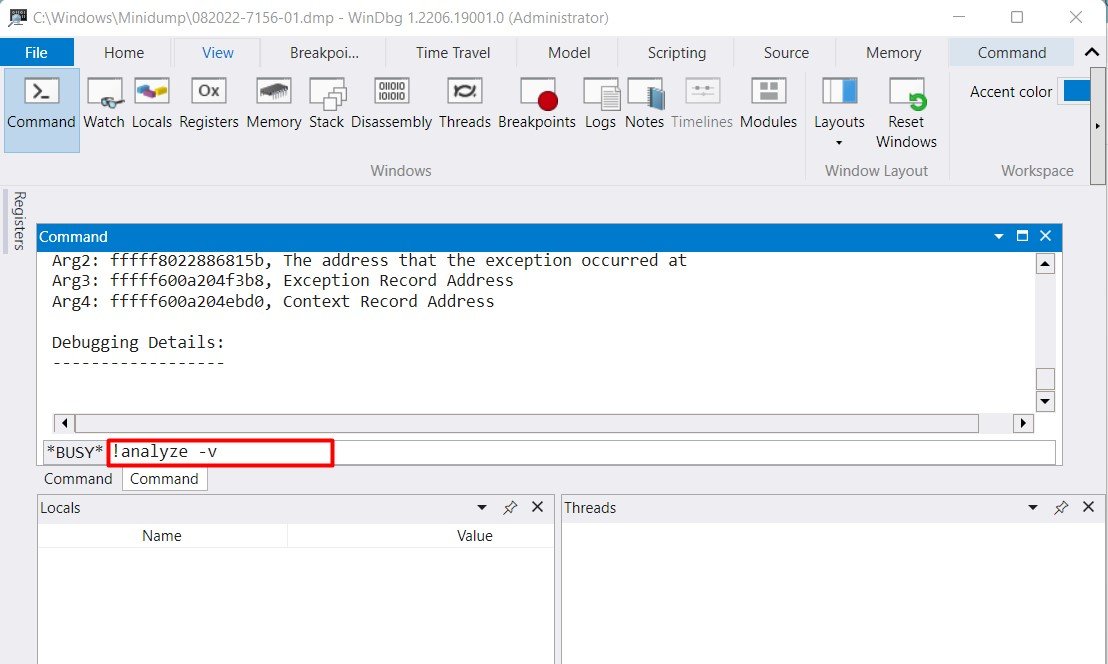
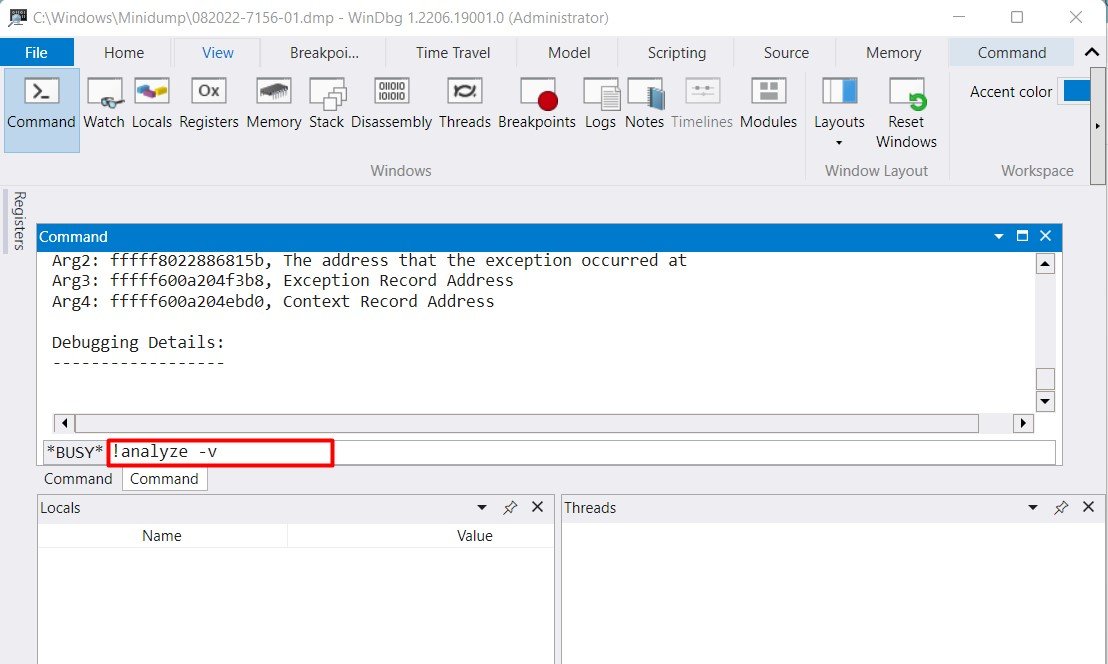 Verifique o MODULE_NAME e Provavelmente causado por seções posteriores para determinar o culpado. Se você tiver arquivos de despejo adicionais, analise o restante de forma semelhante para obter mais informações.
Verifique o MODULE_NAME e Provavelmente causado por seções posteriores para determinar o culpado. Se você tiver arquivos de despejo adicionais, analise o restante de forma semelhante para obter mais informações.
Executar Driver Verifier
Driver Verifier simula várias condições, como pouca memória, por exemplo, para sobrecarregar os drivers e detectar qualquer comportamento não intencional. Lembre-se de que o Driver Verifier deve ser usado por desenvolvedores em sistemas de teste. Em sistemas de produção, os usuários normais só devem usar isso como último recurso se nada mais resolver o problema.
Recomendamos criar um ponto de restauração do sistema antes de executar o Verificador de driver e testar apenas drivers que não sejam da Microsoft. Com tudo isso dito, aqui estão as etapas necessárias para isso:
Pressione Win + R, digite verificador e pressione Enter. Selecione Criar configurações padrão para ir com a seleção padrão de testes. Como alternativa, você também pode selecionar Criar configurações personalizadas. Mas se você escolher a segunda opção, recomendamos não incluir os testes Simulações aleatórias de poucos recursos e Conformidade com DDI.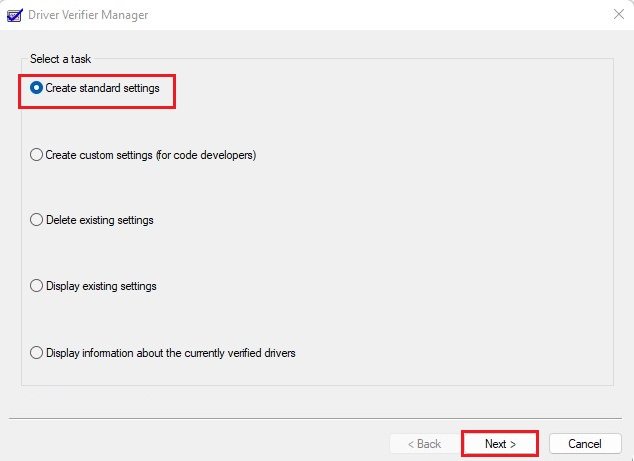
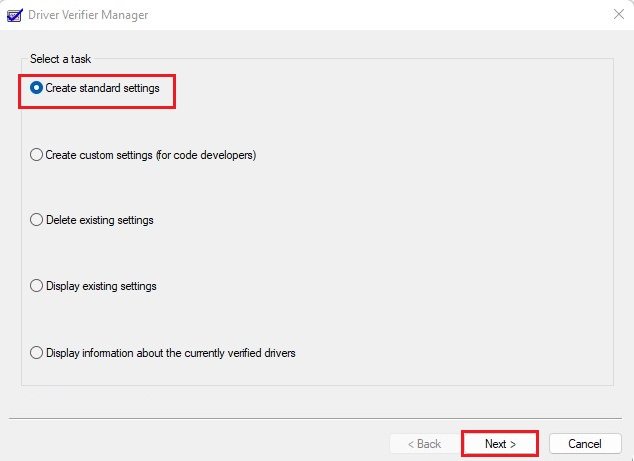 Na próxima tela, escolha Selecionar nomes de driver de uma lista. Selecione os drivers que deseja testar. Testar apenas um ou alguns drivers de cada vez é uma boa ideia. Recomendamos começar com aqueles instalados ou atualizados recentemente, aqueles com histórico problemático ou quaisquer outros que você suspeite.
Na próxima tela, escolha Selecionar nomes de driver de uma lista. Selecione os drivers que deseja testar. Testar apenas um ou alguns drivers de cada vez é uma boa ideia. Recomendamos começar com aqueles instalados ou atualizados recentemente, aqueles com histórico problemático ou quaisquer outros que você suspeite.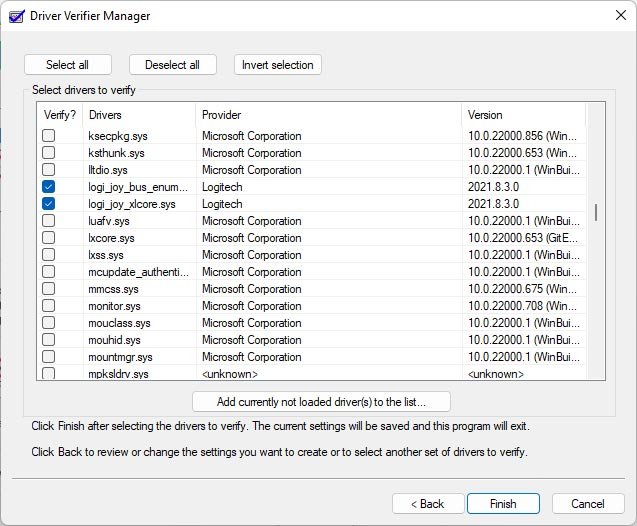
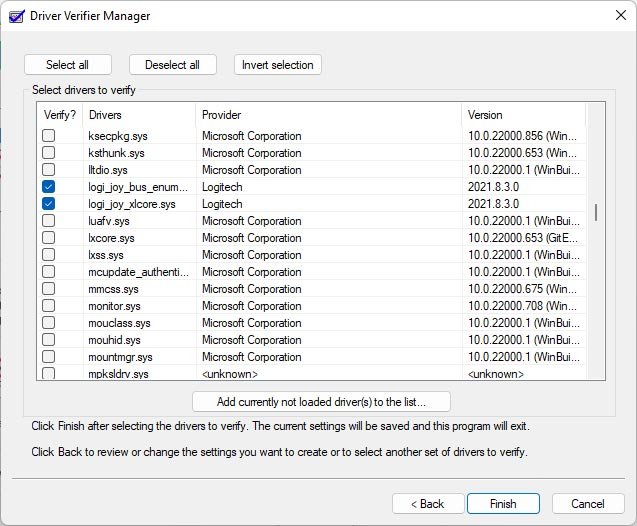 Pressione Concluir e reinicie o sistema. Depois, use o PC normalmente. Em breve, o Driver Verifier detectará uma violação e gerará uma verificação de bug. Verifique o arquivo de despejo criado por esta verificação de bug com as etapas da seção acima para obter mais detalhes sobre o driver defeituoso.
Pressione Concluir e reinicie o sistema. Depois, use o PC normalmente. Em breve, o Driver Verifier detectará uma violação e gerará uma verificação de bug. Verifique o arquivo de despejo criado por esta verificação de bug com as etapas da seção acima para obter mais detalhes sobre o driver defeituoso.
Solucionar problemas de driver com defeito
Depois de identificar o driver com defeito, você pode atualizar, reverter ou desinstalá-lo conforme necessário. Como o driver problemático será diferente de sistema para sistema, usaremos o driver de rede, que é um culpado comum, como exemplo para as etapas listadas abaixo. Você deve ajustar conforme apropriado.
Atualizar driver
Primeiro, você deve tentar atualizar o driver por meio do Gerenciador de dispositivos. Veja como fazer isso:
Pressione Win + R, digite devmgmt.msc e pressione Enter. Expanda a seção Adaptador de rede.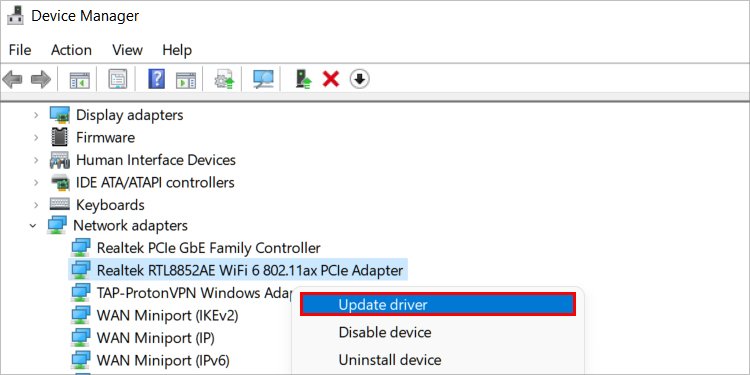
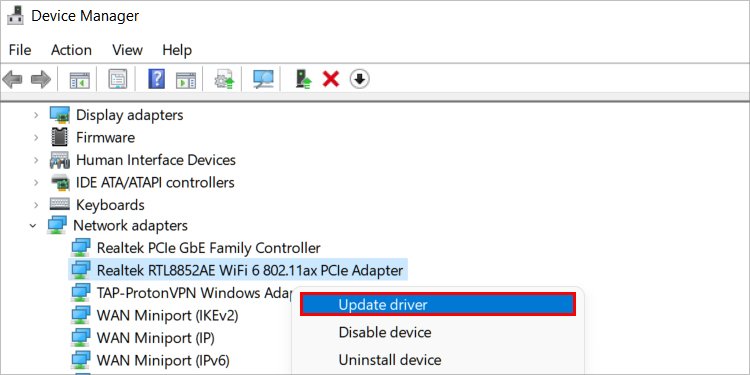 Clique com o botão direito do mouse no adaptador de rede e selecione Atualizar driver. Você tem dois opções aqui:Você pode selecionar Pesquisar drivers automaticamente > Pesquisar drivers atualizados no Windows Update para baixar drivers recentes por meio do Windows Update. Geralmente, esses drivers não serão os mais recentes.
Clique com o botão direito do mouse no adaptador de rede e selecione Atualizar driver. Você tem dois opções aqui:Você pode selecionar Pesquisar drivers automaticamente > Pesquisar drivers atualizados no Windows Update para baixar drivers recentes por meio do Windows Update. Geralmente, esses drivers não serão os mais recentes.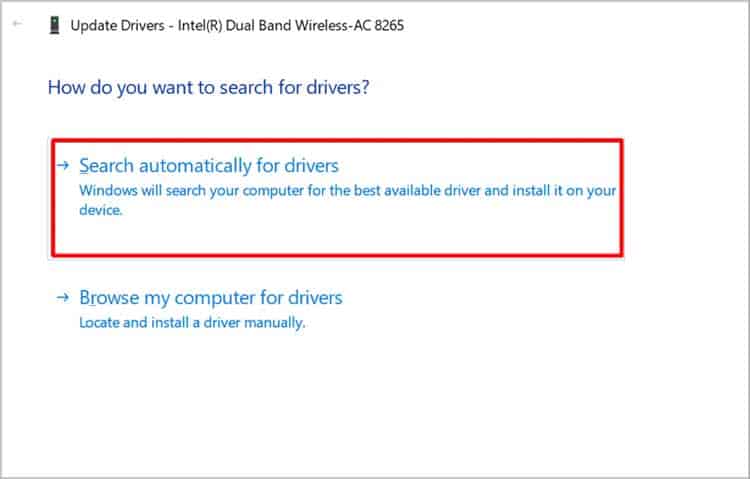
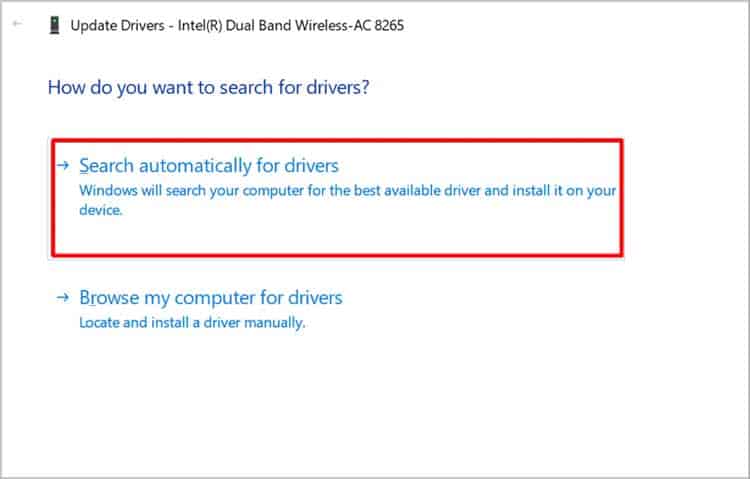 Se você baixou manualmente os arquivos de driver do site do fabricante, pode selecionar Procurar drivers no meu computador e procurar os arquivos manualmente.
Se você baixou manualmente os arquivos de driver do site do fabricante, pode selecionar Procurar drivers no meu computador e procurar os arquivos manualmente.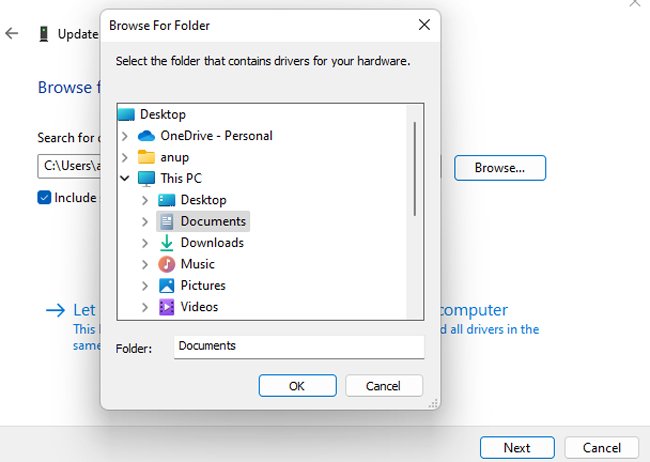
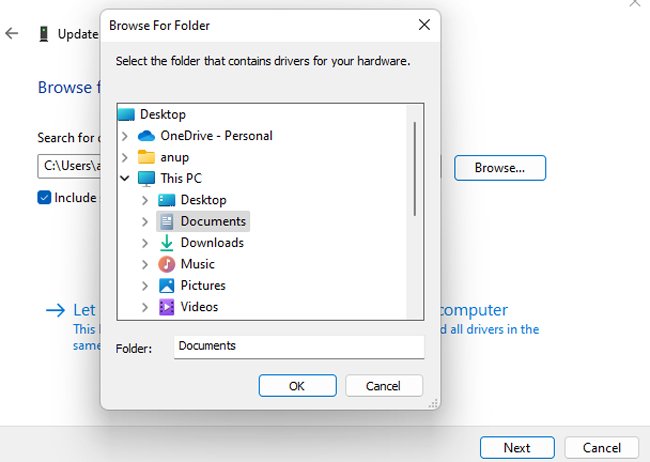
A segunda maneira de atualizar os drivers é através do software do fabricante. Por exemplo, no caso de drivers gráficos, a NVIDIA tem GeForce Experience e a AMD tem AMD Adrenalin.
Reverter drivers
Se o BSOD foi iniciado depois que você atualizou um determinado driver para o versão mais recente, reverter para a versão anterior seria uma opção melhor. Veja como fazer isso:
Pressione Win + X e selecione Gerenciador de dispositivos.Expanda a seção Adaptadores de rede e clique duas vezes no Adaptador de rede.No Driver guia, clique em Reverter driver.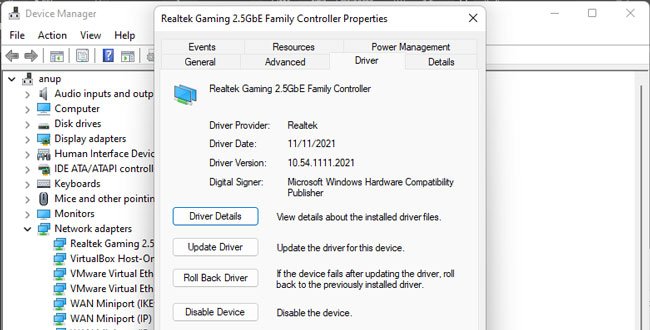
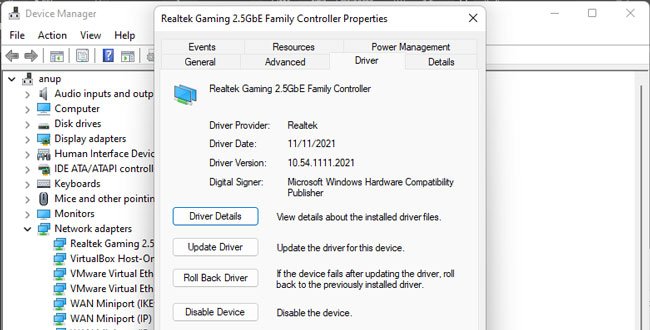 Escolha qualquer motivo para reverter e prossiga com a reversão.
Escolha qualquer motivo para reverter e prossiga com a reversão.
Desinstalar driver
Se os arquivos do driver atual estiverem corrompidos e você não puder reverter, a desinstalação é uma opção viável. Isso removerá os arquivos de driver do seu sistema e reverterá o driver para um driver antigo e genérico fornecido pela Microsoft. Aqui estão as etapas para isso:
Abra o Gerenciador de dispositivos novamente e expanda a seção Adaptador de rede. Clique com o botão direito do mouse no Adaptador de rede e selecione Desinstalar dispositivo.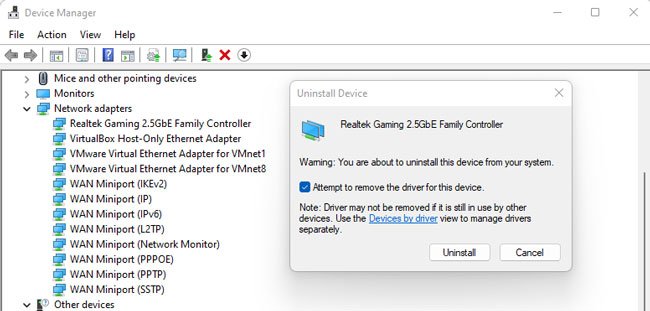
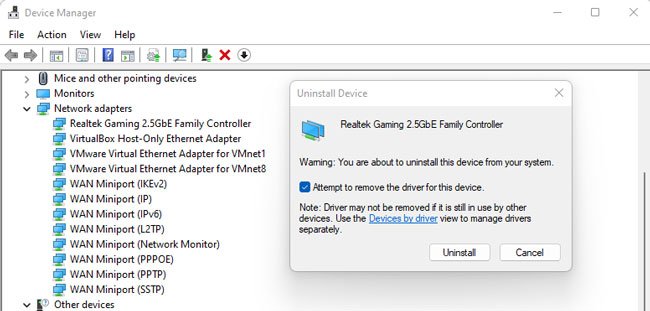 Ativar a tentativa para remover o driver desta opção de dispositivo e prossiga com as instruções na tela.
Ativar a tentativa para remover o driver desta opção de dispositivo e prossiga com as instruções na tela.